图文详细说明处理没有权限运用网络资源
Windows 7,中文名称视窗7,是由微软公司(Microsoft)开发的操作系统,内核版本号为Windows NT 6.1。Windows 7可供家庭及商业工作环境:笔记本电脑 、平板电脑 、多媒体中心等使用。和同为NT6成员的Windows Vista一脉相承,Windows 7继承了包括Aero风格等多项功能,并且在此基础上增添了些许功能。
一般公司的电脑都会设置局域网来共享文件,可以自由访问网络的电脑拷贝文件资料,不过有时访问共享电脑的时候也会出现一些问题,比如在访问共享电脑的时候出现“您可能没有权限使用网络资源”的故障。今天针对这个问题整理了教程一起往下看看解决方法吧。
在使用局域网共享电脑或者打印机的朋友,或许经常会遇到一些常见的网络故障,比如“没有权限使用网络资源”的故障,第一次遇见可能不知所措,但是看完小编分享完美解决没有权限使用网络资源问题的教程之后,下次你就知道怎么解决。
以下是没有权限使用网络资源的详细教程:
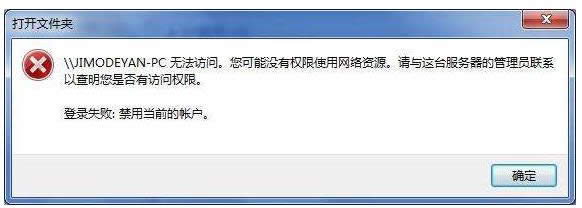
网络资源无权使用示例1
操作步骤(win10系统):
1、打开运行win+R键,输入“gpedit.msc”,确定。下图所示:
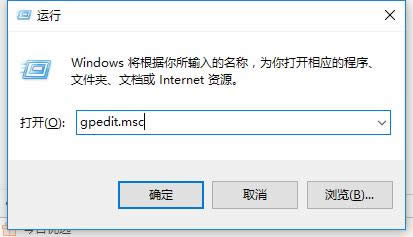
网络资源无权使用示例2
2、在界面列表展开以下选项(红色框),右键单击拒绝从网络访问该台计算机,选择属性,如下图所示
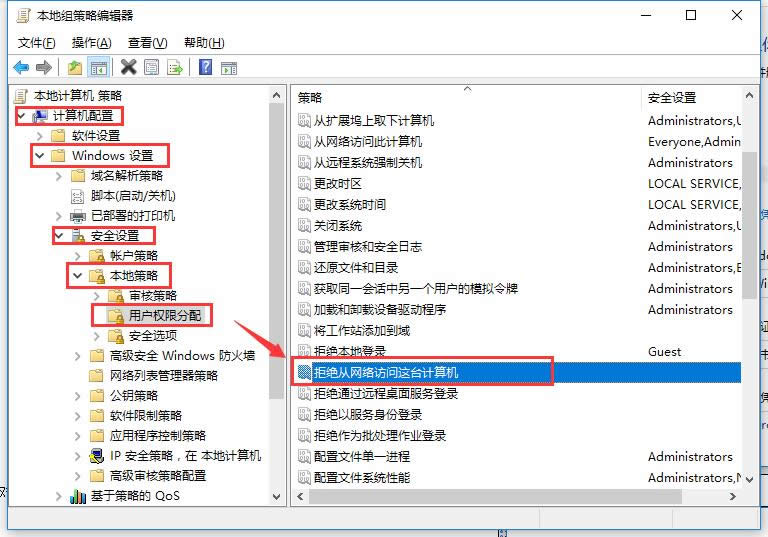
没有权限使用网络资源示例3
3、选择guest账户,点击删除按钮,这样电脑就可以访问共享文件了,如下图所示:
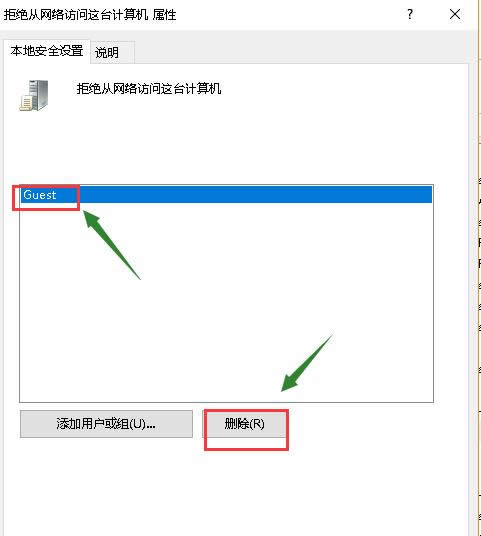
网络资源无权使用示例4
4、在安全选项中,找到“网络访问:本地账户的共享和安全模型”,鼠标右键属性打开。
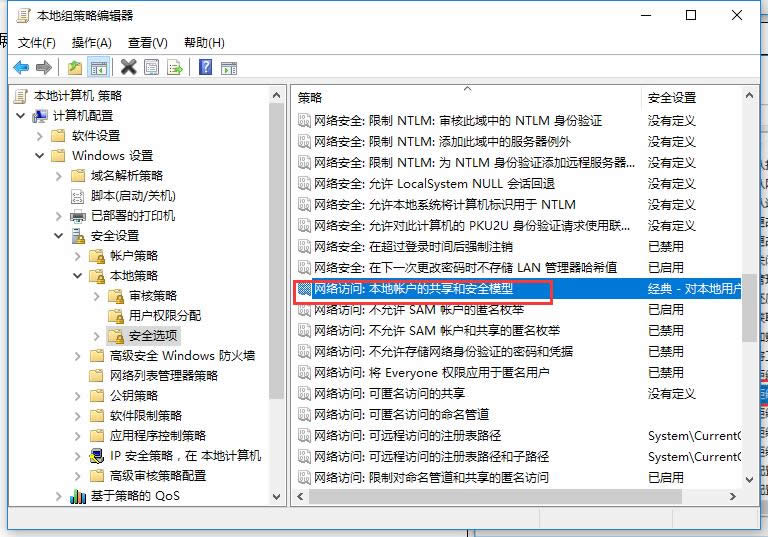
网络资源示例5
5、选择"经典-对本地用户进行身份验证,不改变其本来身份"项。
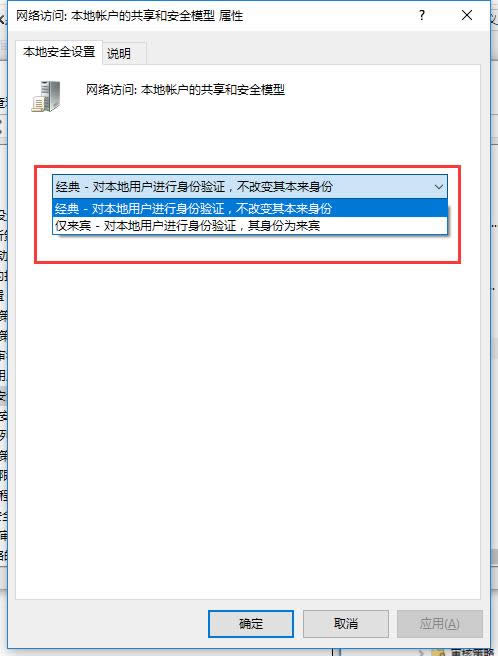
网络资源无权使用示例6
6、鼠标双击"账户:使用空密码的本地账户只允许进行控制台登录"项,右键打开属性。
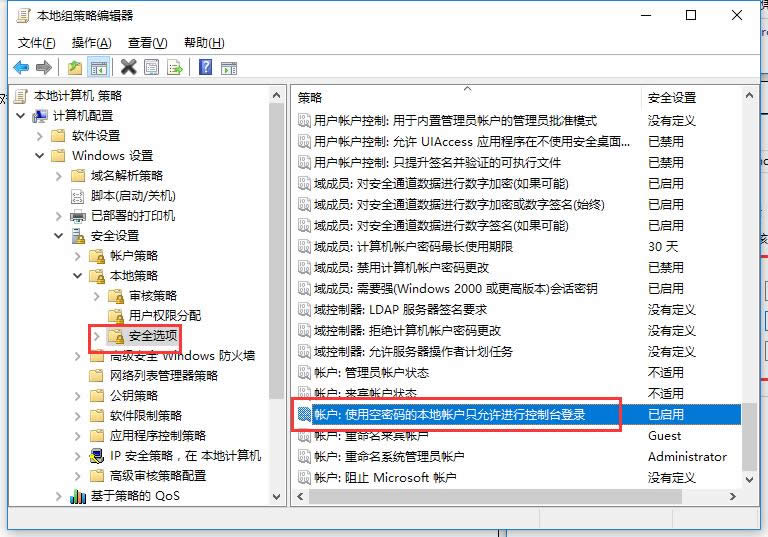
网络资源无权使用示例7
7、勾选"本地安全设置→已禁用"单选框,确定就可。
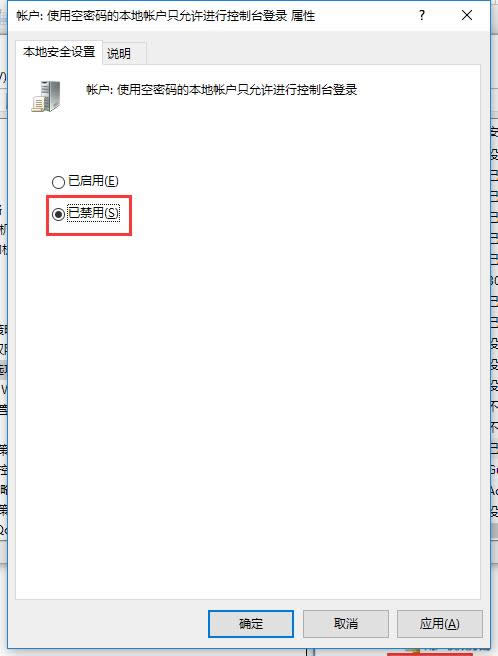
没有权限使用网络资源示例8
以上是没有权限使用网络资源的详细教程。
Windows 7简化了许多设计,如快速最大化,窗口半屏显示,跳转列表(Jump List),系统故障快速修复等。Windows 7将会让搜索和使用信息更加简单,包括本地、网络和互联网搜索功能,直观的用户体验将更加高级,还会整合自动化应用程序提交和交叉程序数据透明性。
……